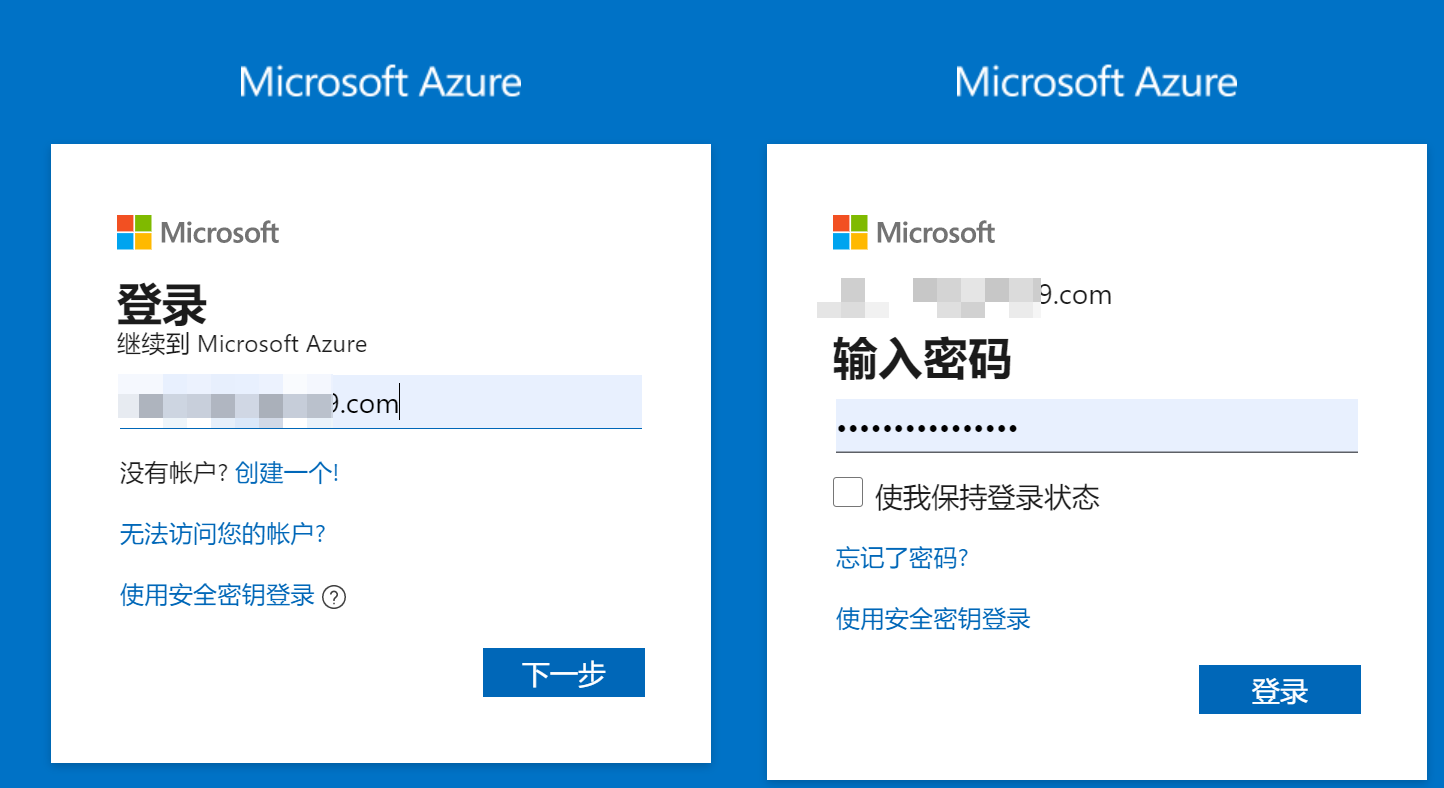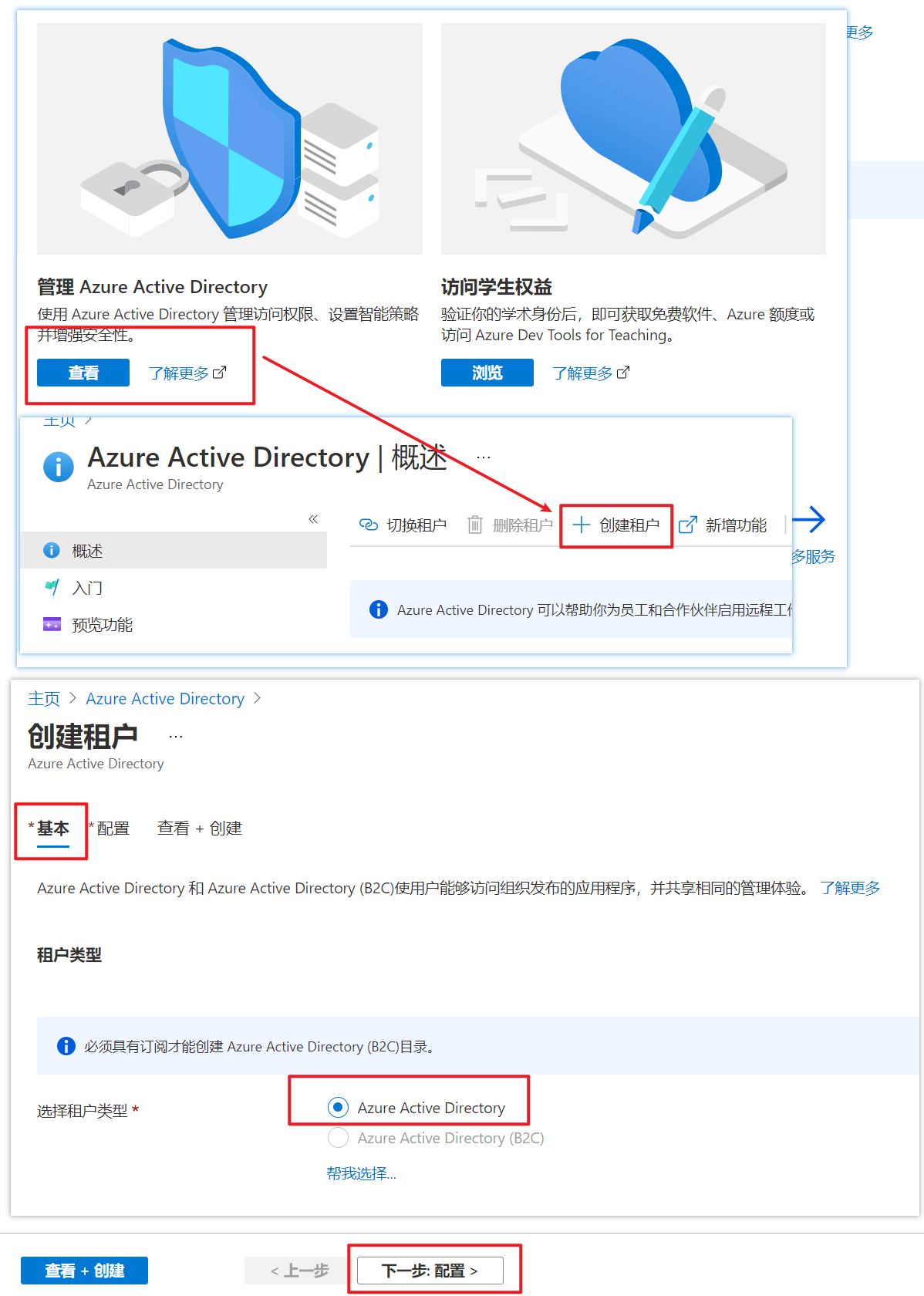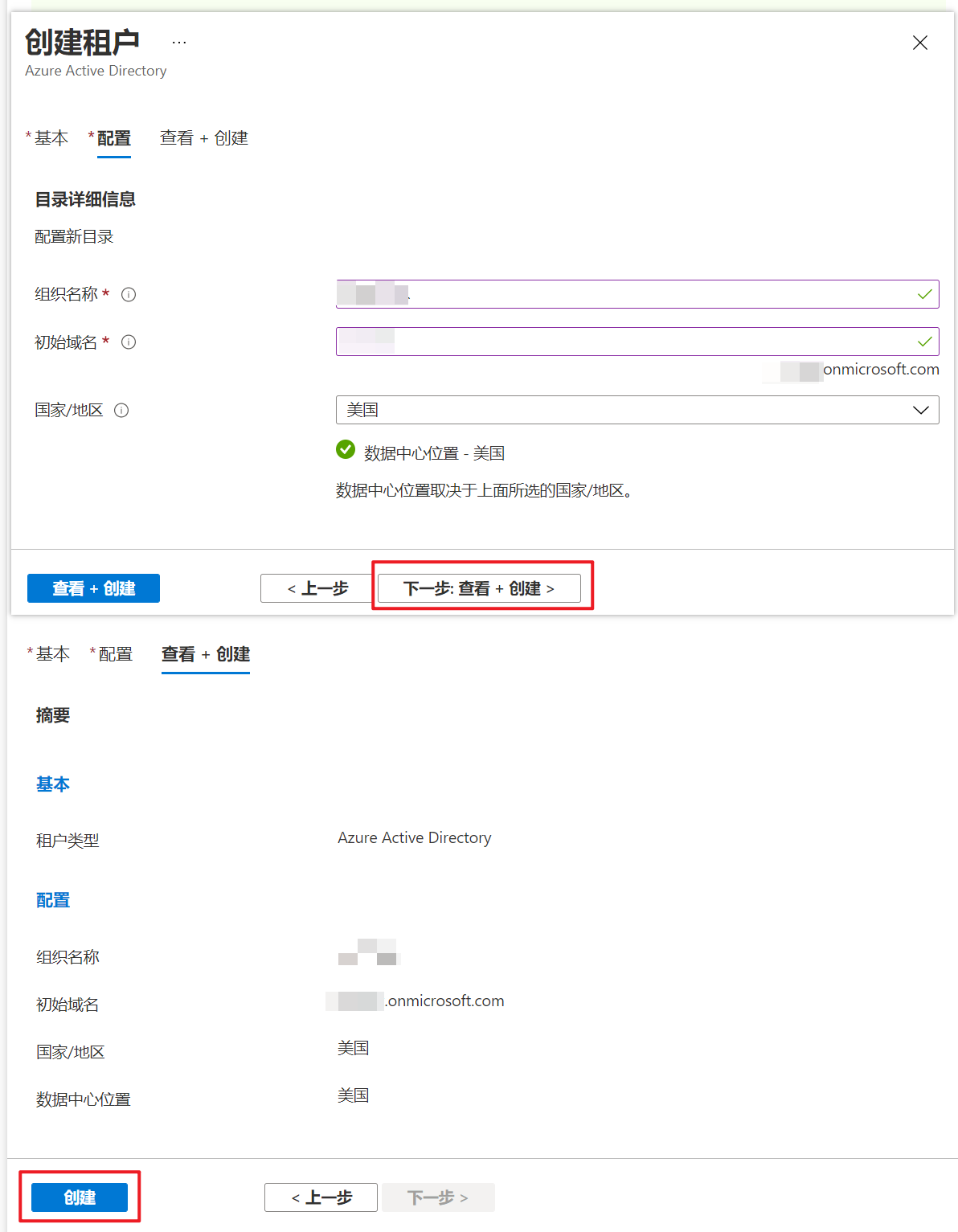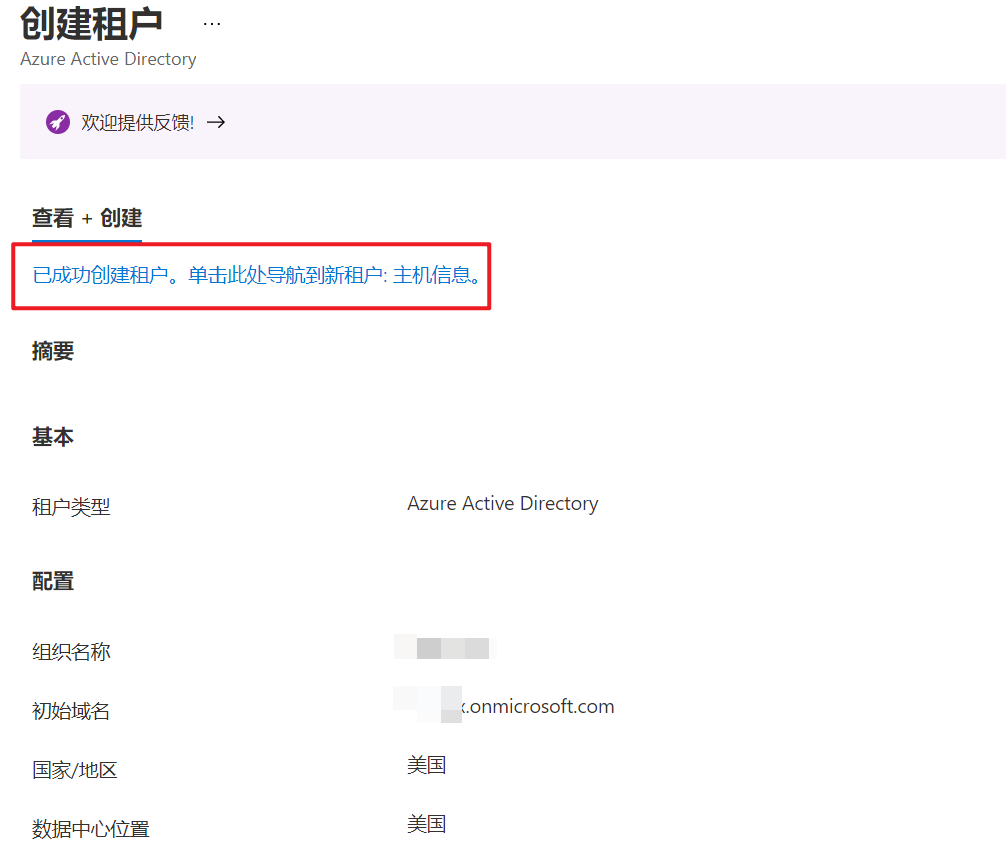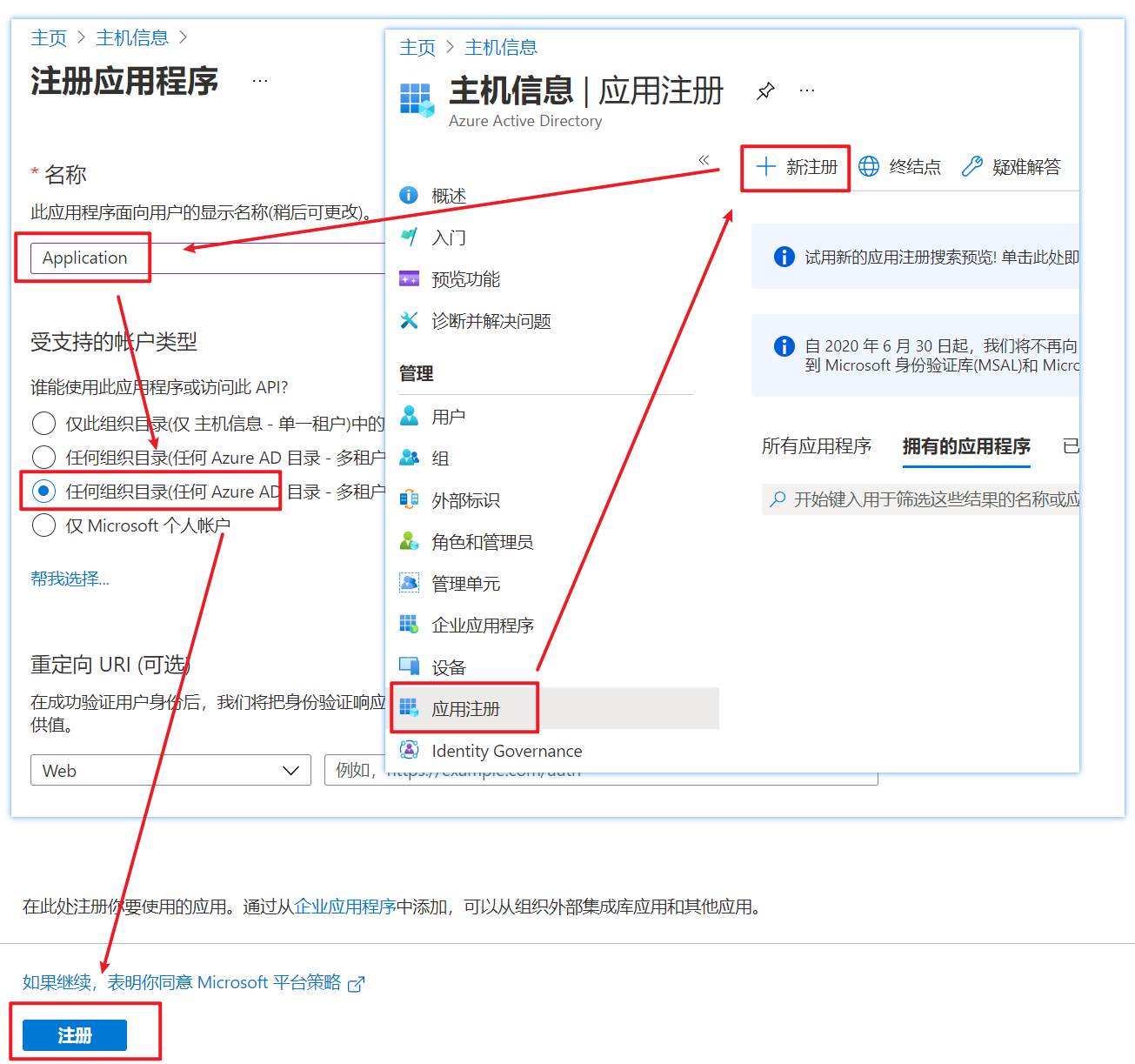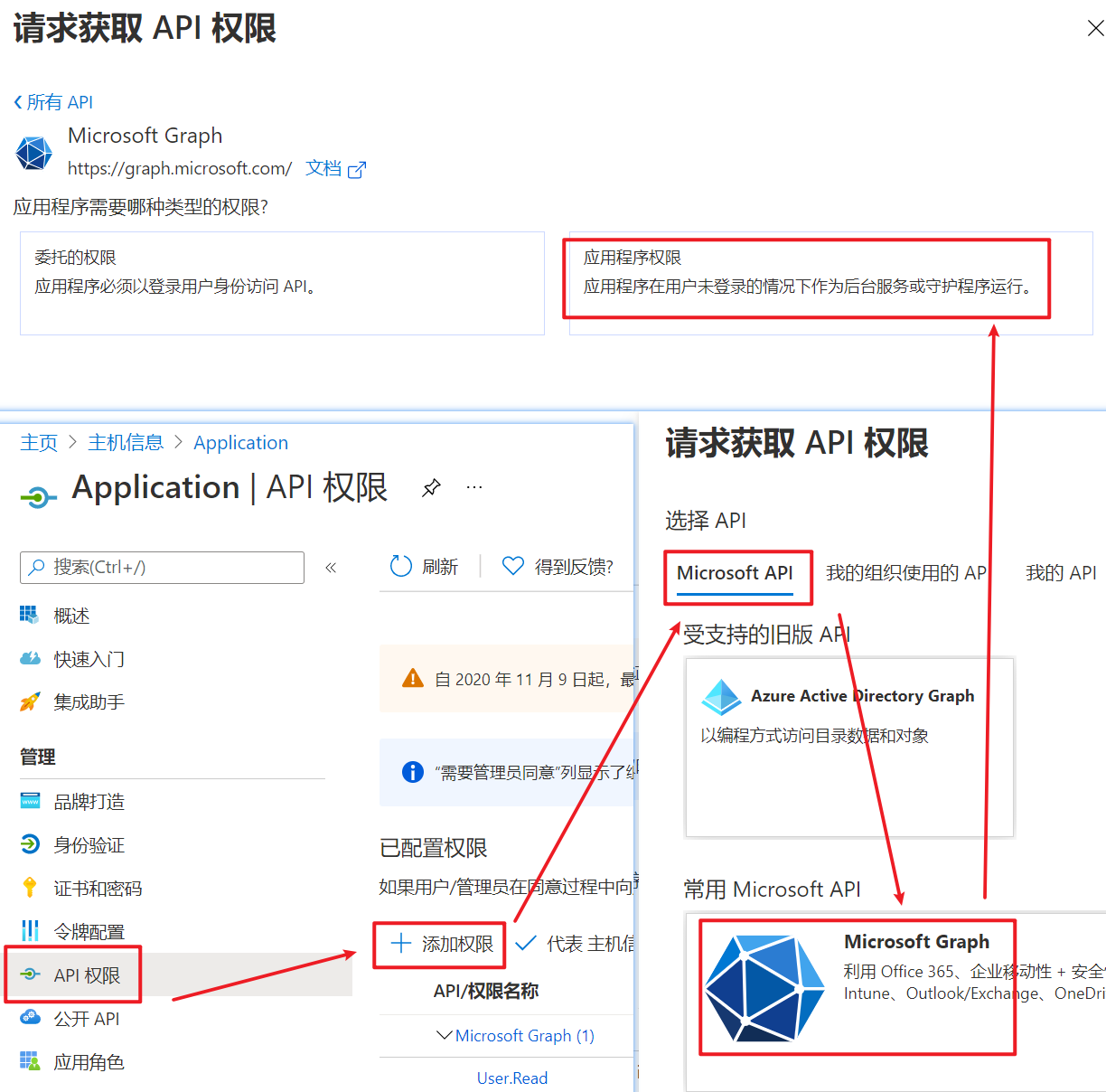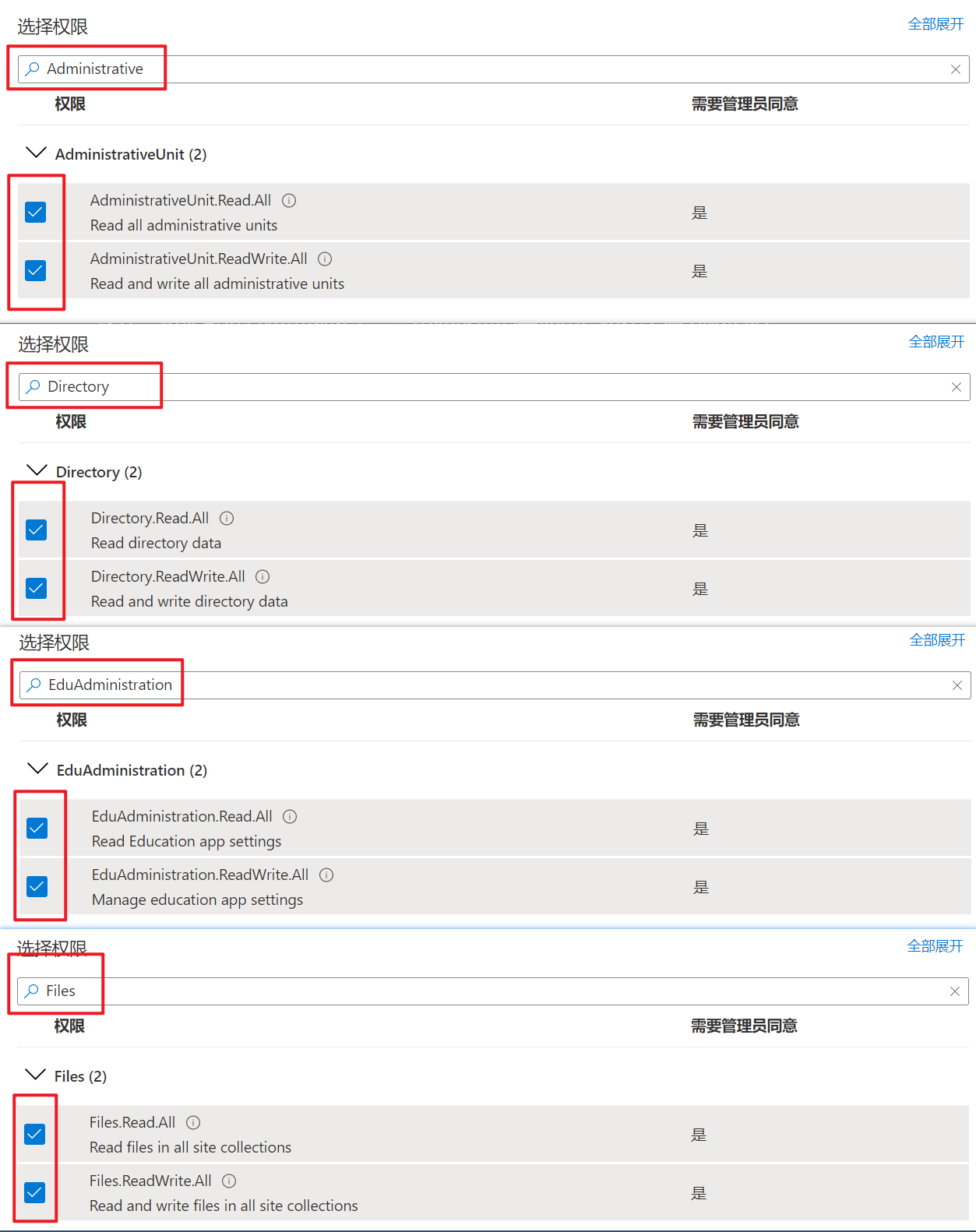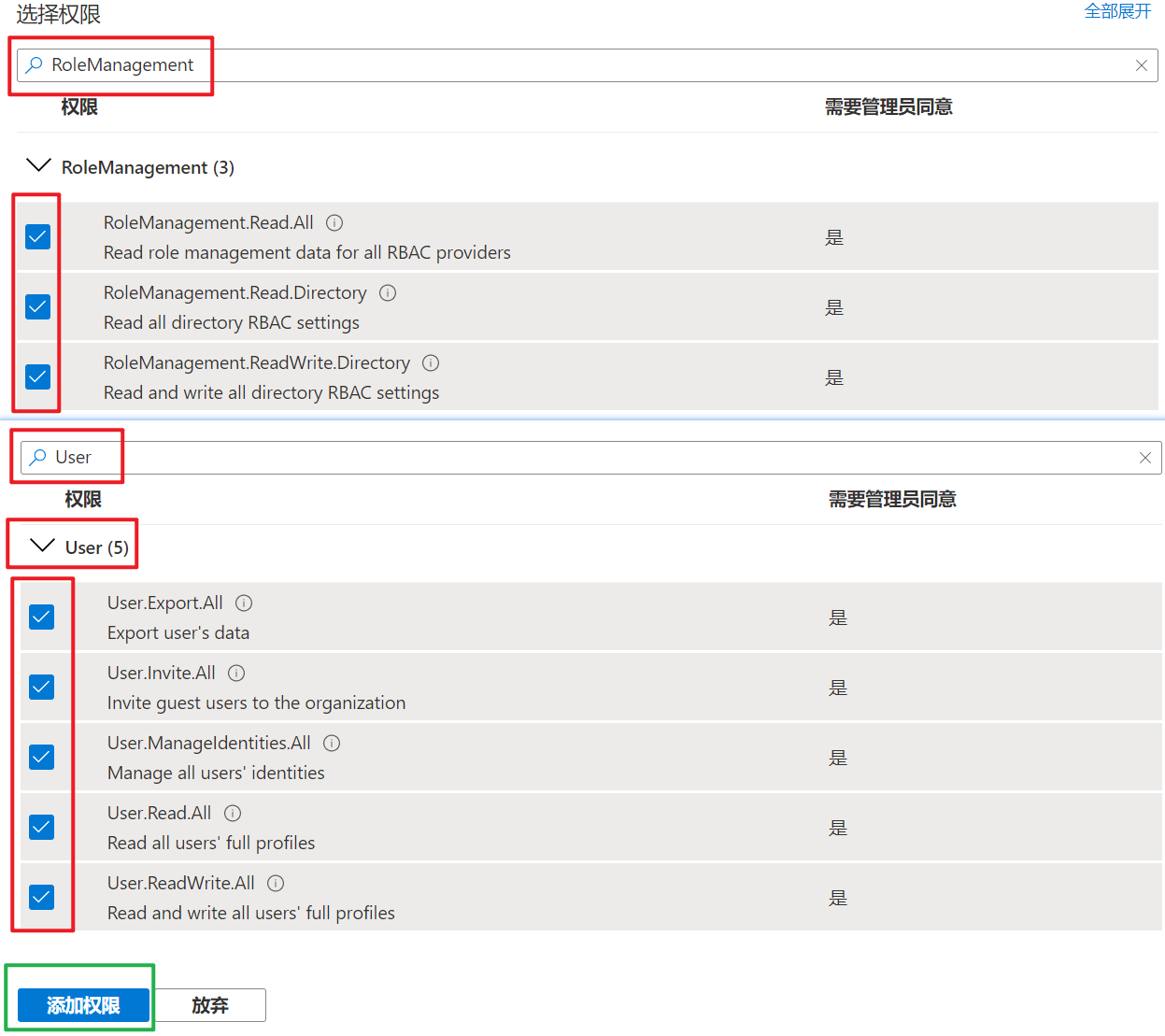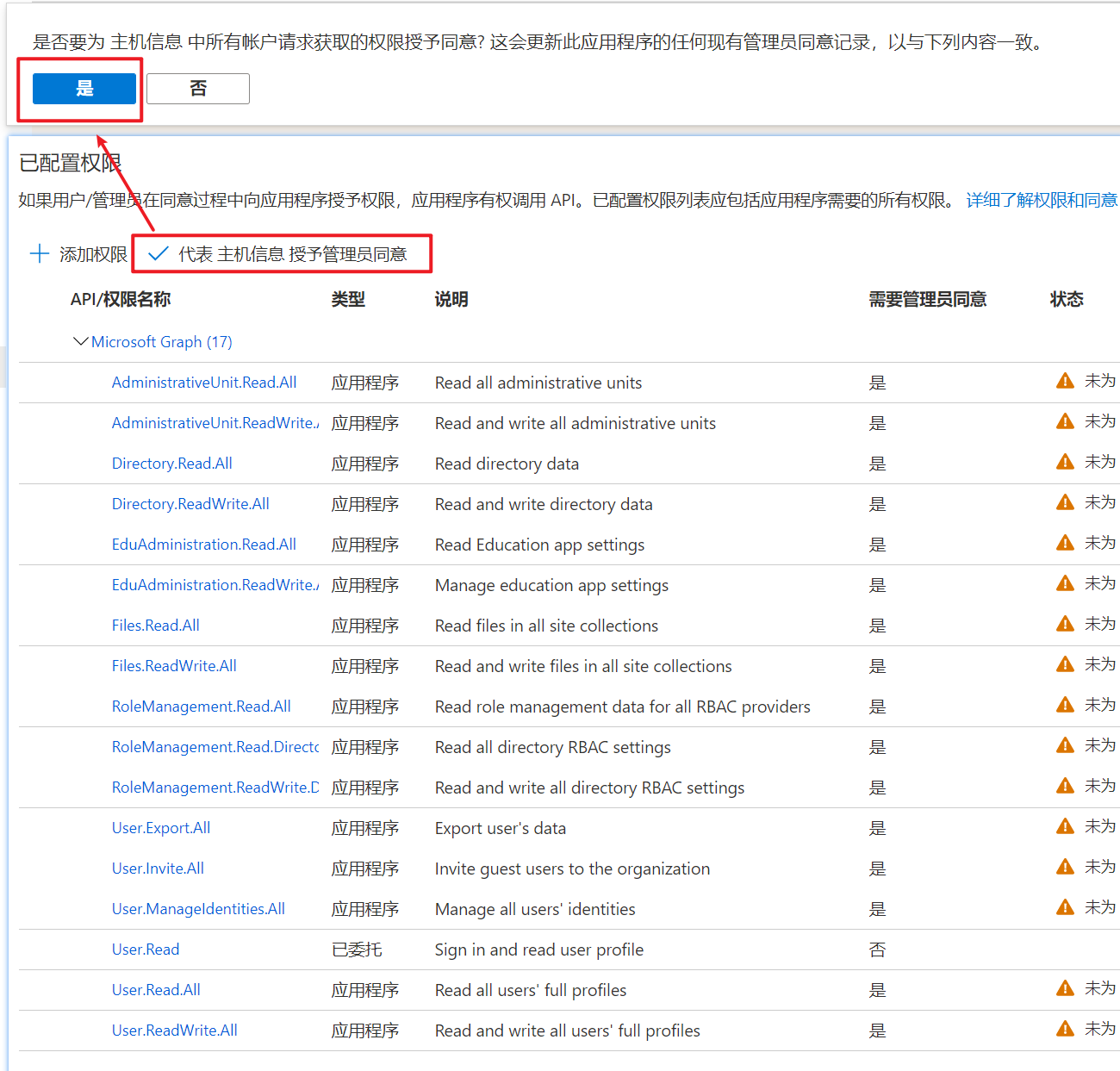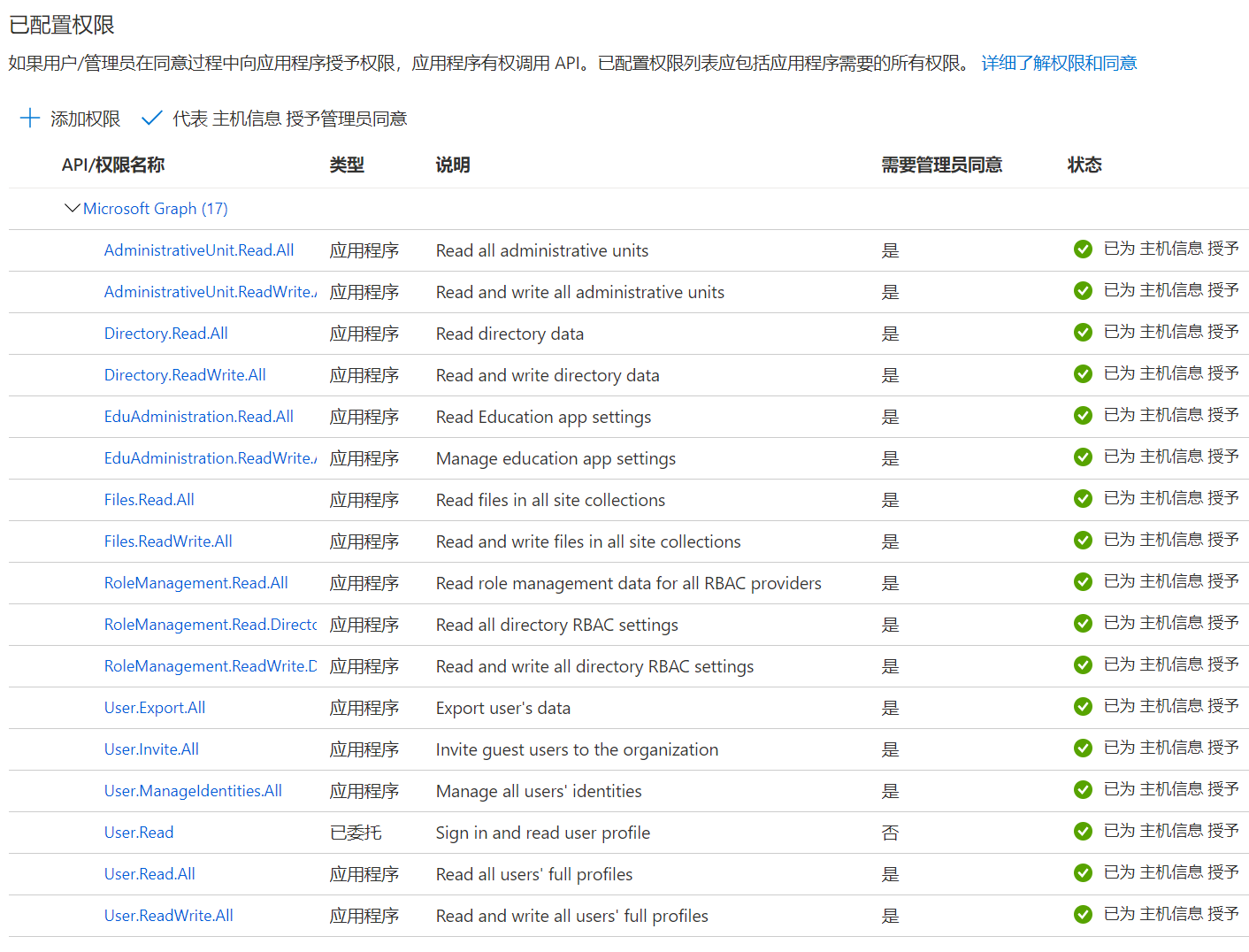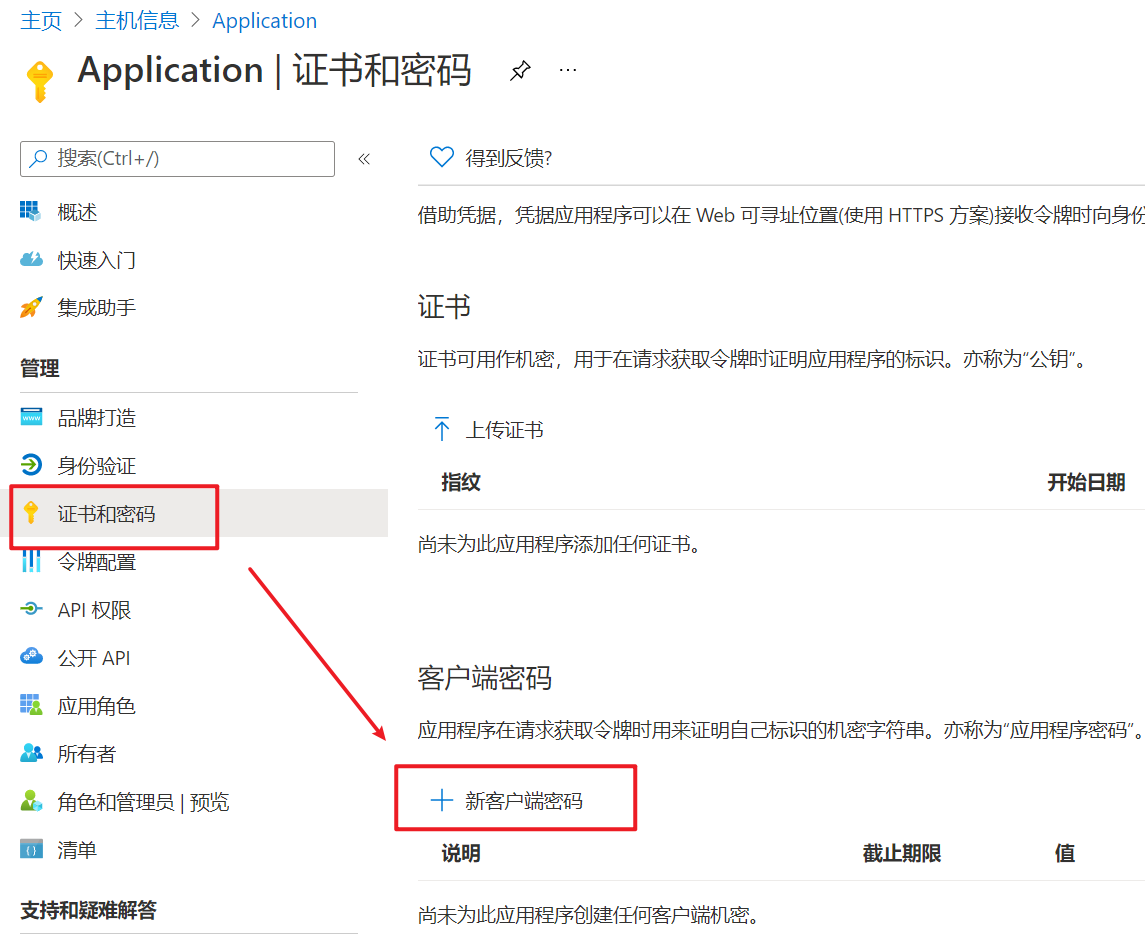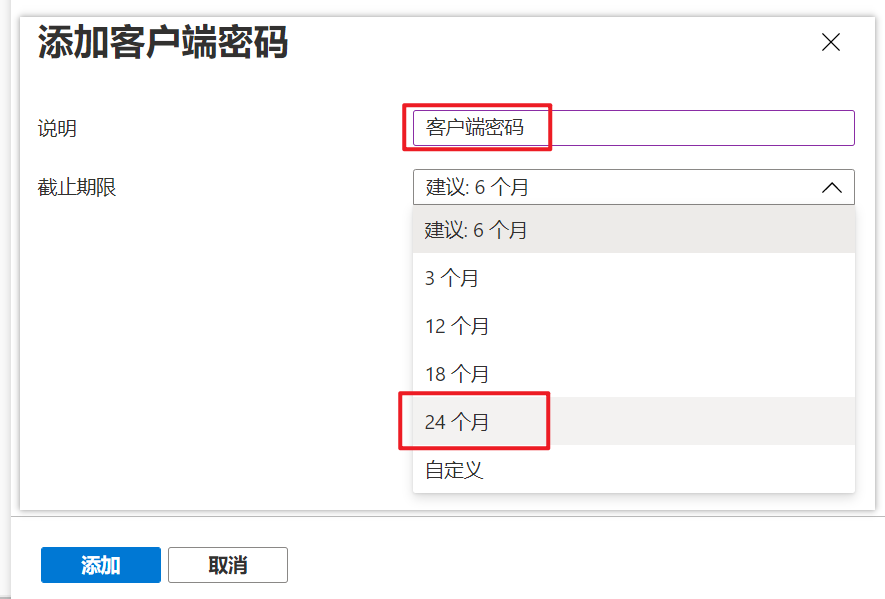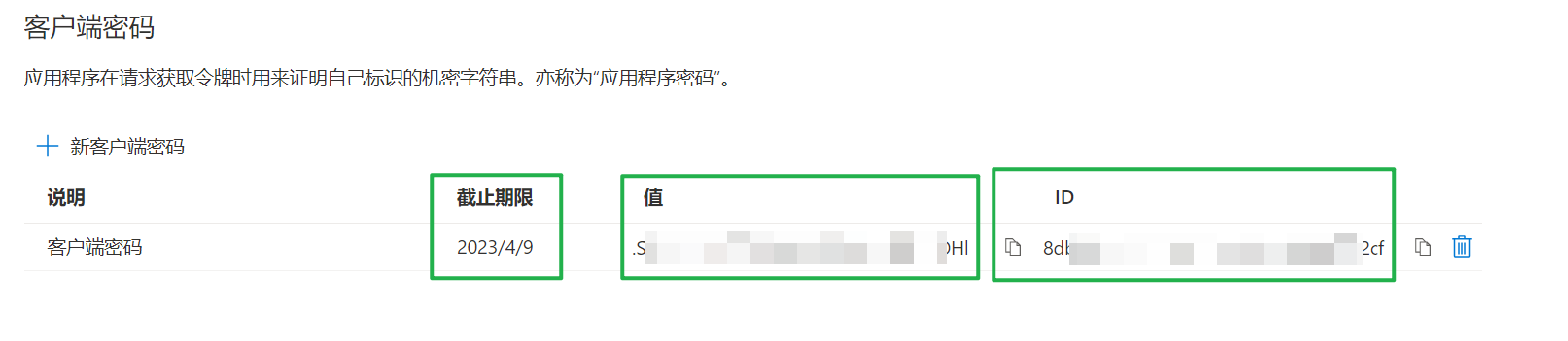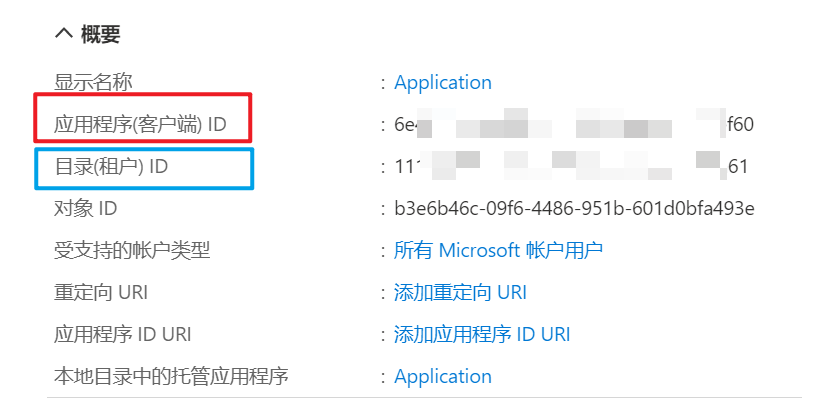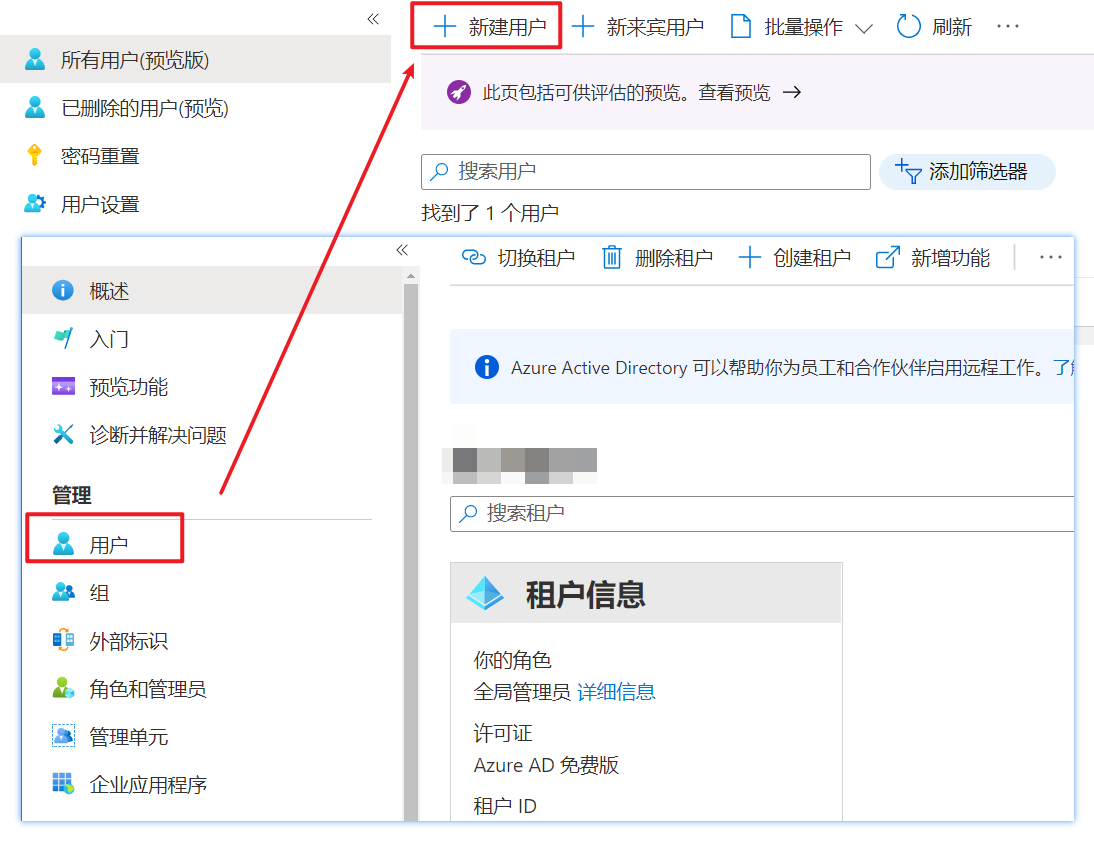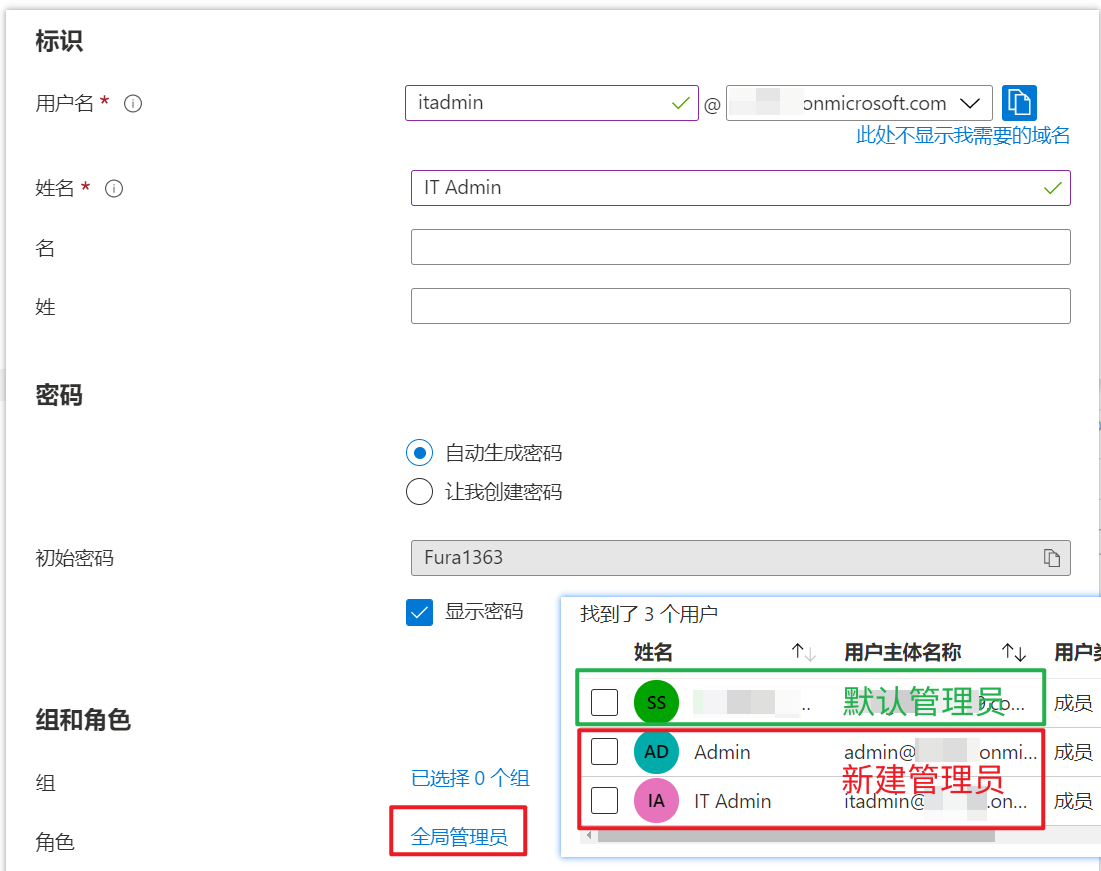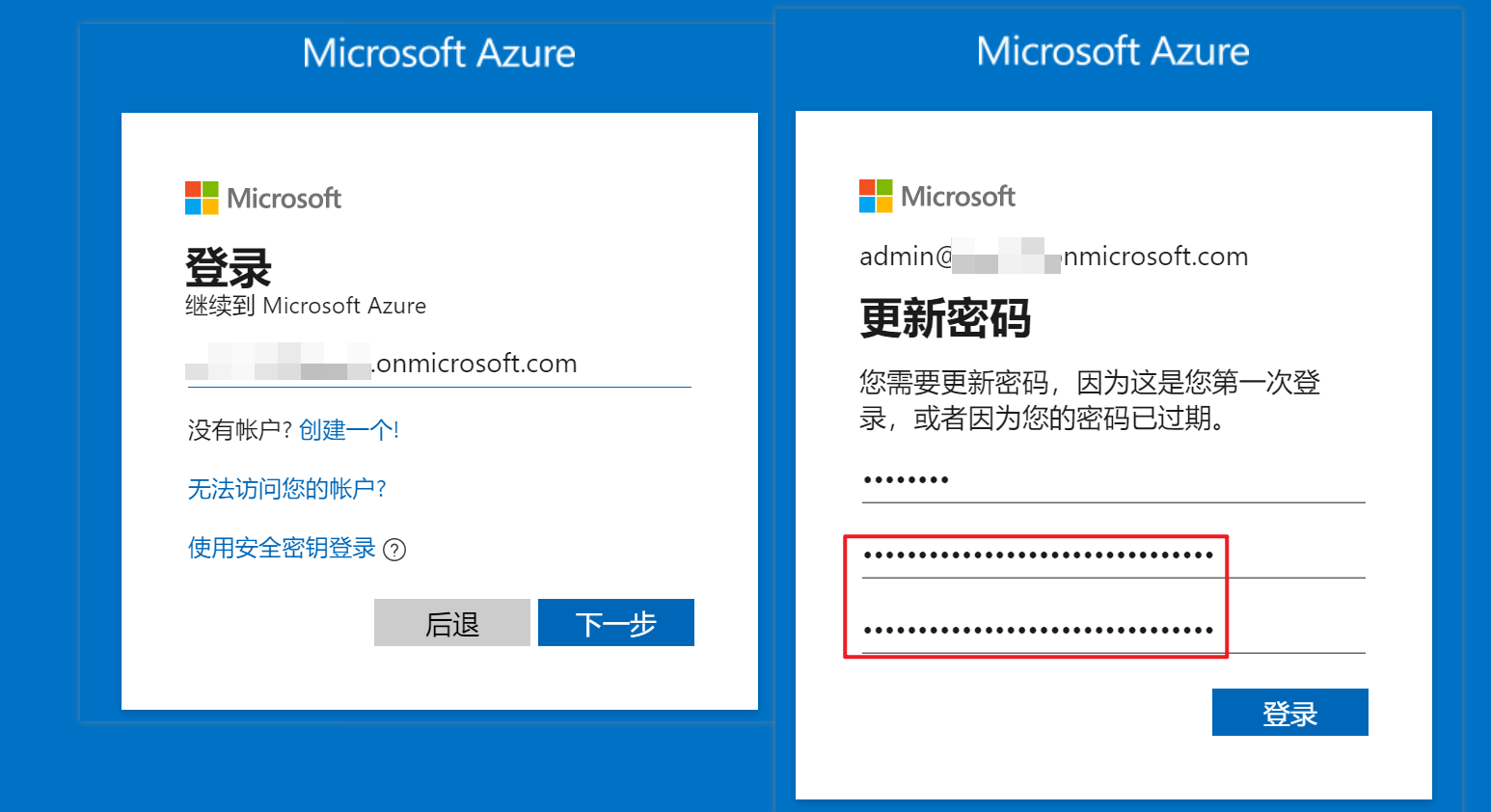快速入门:在 Azure Active Directory 中创建一个新租户
https://docs.microsoft.com/zh-cn/azure/active-directory/fundamentals/active-directory-access-create-new-tenant
使用微软个人账号 me@hotmail.com 或者 me@live.com 等等登入 Azure 门户
https://portal.azure.com/
从 Azure 门户菜单中,选择“Azure Active Directory”。选择“创建租户”。
在“基本信息”选项卡上,选择要创建的租户类型:“Azure Active Directory”
在完成时选择“下一步:配置”,可转到“配置”选项卡。在“配置”选项卡上,输入以下信息:
在“组织名称”框中键入 “xxxx Organization”。
在“初始域名”框中键入 “xxxx”。
保留“国家或地区”框中的“美国”选项 。
在完成时选择“下一步:查看 + 创建”。 查看输入的信息,如果信息正确,请选择“创建”。
新租户是使用 xxxx.onmicrosoft.com 域创建的。
注册应用、开通 API 并授权
搜索 Administrative Directory EduAdministration Files RoleManagement User 并选择,最后添加权限
向应用程序授予权限
已为请求获取的权限成功授予管理员同意
设置 Application 密码
记录密码“值”和“ID”备用。 客户端密码有效期可以改为2099年。参见OFFICE 注册应用之修改应用密钥有效期 Fiddler
密码“值”只出现一次,以后就看不到了
记录 应用程序(客户端)ID和目录(租户)ID
使用 Azure Active Directory 添加或删除用户
https://docs.microsoft.com/zh-cn/azure/active-directory/fundamentals/add-users-azure-active-directory
添加新用户
可使用 Azure Active Directory 门户创建新用户。
若要添加新用户,请执行以下步骤:
以组织的用户管理员身份登录到 Azure 门户。在任意页面中搜索并选择“Azure Active Directory”。依次选择“用户”、“新建用户”。
在“用户”页上输入此用户的信息:
Name。 必需。 新用户的名字和姓氏。 例如,Mary Parker。
用户名。 必需。 新用户的用户名。 例如,mary@contoso.com。
用户名的域名部分必须是初始默认域名“<yourdomainname>.onmicrosoft.com”
组。 (可选)可以将用户添加到一个或多个现有组。
目录角色:如果需要用户的 Azure AD 管理权限,则可以将其添加到 Azure AD 角色。 可以将用户分配为全局管理员
复制“密码”框中提供的自动生成的密码。 需将此密码提供给用户,供其在首次登录时使用。
选择“创建” 。随即会创建该用户,并将其添加到 Azure AD 组织中。
重复以上步骤创建一个管理员小号,最终有3个全局管理员
退出默认管理员,然后使用新建的全局管理员登录
选择用户,勾选默认全局管理员,然后删除
配套API管理程序,php的a1/a1p注册管理提权 dsfr43
php,没使用数据库,修改自论坛其他帖子(一时找不到了。。。)
1.多全局集中管理(登录可选、管理页可切换)
2.不使用数据库,数据用api获取
3.新建账号、删除、禁用、提权等。。。
强调一下,这个管理要基于几个权限(见论坛其他贴)也就是说提权这些操作的api权限需要管理账号授权。
作用是开好api权限以后,可以用这个php管理,当管理被封的时候也可以给任一账户提权为管理员。
不是用来给买了域名发现有管理提权的!
程序入口admin.php
配置文件config.php(只要改这个,accounts是一个数组,多个全局的配置分别写这里)
看看还需要什么功能搞上去。
偷渡许可:
访问https://admin.microsoft.com/Adminportal/Home?source=applauncher#/Domains/Wizard,添加域名
验证域名
校验完成之后,直接去用户开两个新用户,别给许可
偷渡,访问网址
A1学生: https://signup.microsoft.com/signup?skug=Education&sku=314c4481-f395-4525-be8b-2ec4bb1e9d91&skug=Education&pi=4&email=你的邮箱
A1教师: https://signup.microsoft.com/signup?skug=Education&sku=94763226-9b3c-4e75-a931-5c89701abe66&skug=Education&pi=4&email=你的邮箱
A1P学生 https://signup.microsoft.com/signup?skug=Education&sku=e82ae690-a2d5-4d76-8d30-7c6e01e6022e&skug=Education&pi=4&email=你的邮箱
A1P教师:https://signup.microsoft.com/signup?skug=Education&sku=78e66a63-337a-4a9a-8959-41c6654dfb56&skug=Education&pi=4&email=你的邮箱
输入第六步添加的用户,然后点击登录,即可偷渡到许可。
关闭登录验证方法:https://aad.portal.azure.com/#blade/Microsoft_AAD_IAM/ActiveDirectoryMenuBlade/Properties 在最下面,选择NO 原来是yes
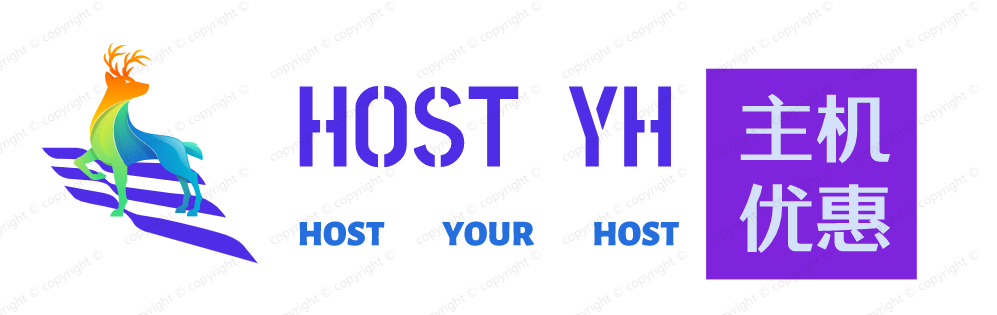 主机优惠
主机优惠